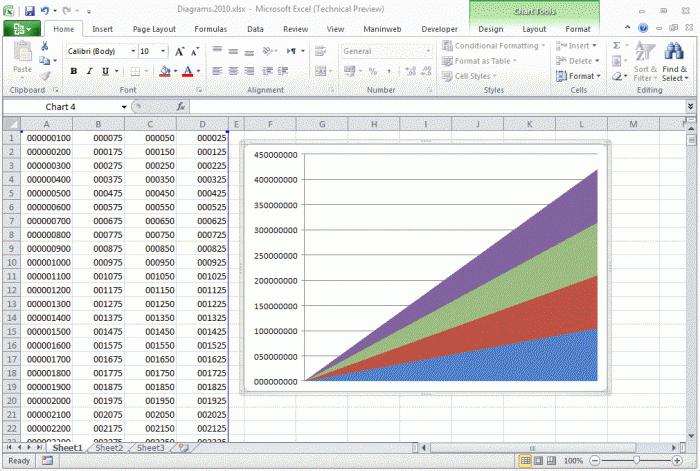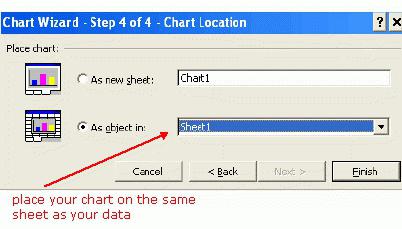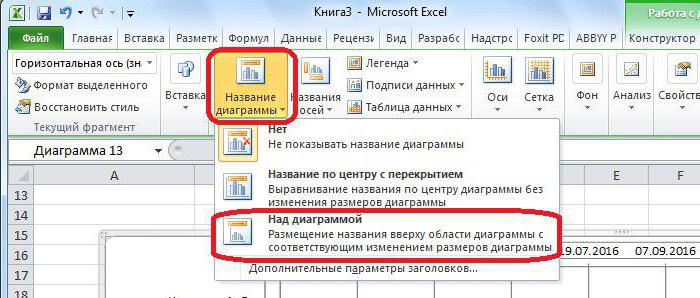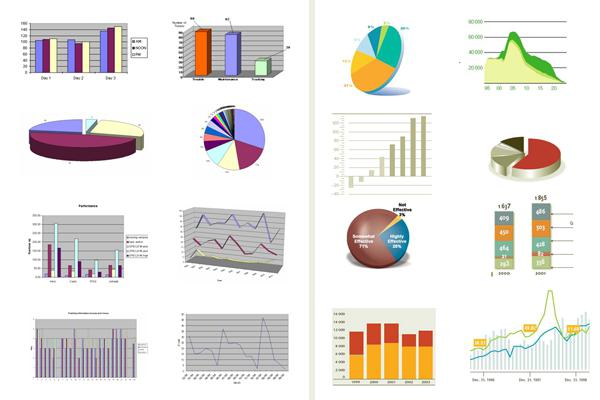Du ved ikke, hvordan du opbygger et diagram i Excel
Hvis du står over for spørgsmålet "Sådan opbygger du et diagram i Excel?", Så er denne artikel præcis, hvad du har brug for.
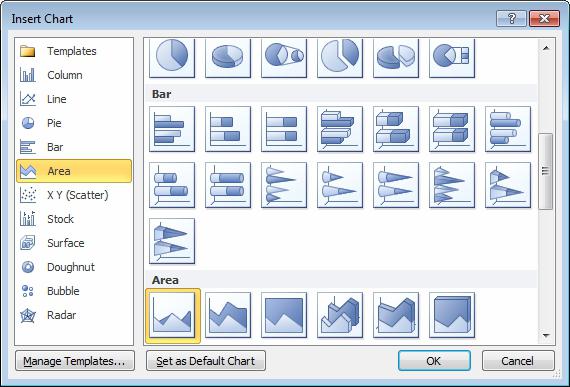
Så lad os komme i gang.
Åbn dokumentet MS Office Excel. Start - Alle programmer - Microsoft Office - Microsoft Office Excel.
Kør guiden for alle diagrammer. På øverste værktøjslinje skal du vælge "Indsæt" og derefter - Diagram.
Diagramguiden er startet. For at fuldføre sit arbejde skal du gennemføre fire trin:
1) Vælg den type fremtidige diagram. For at konstruere de tilgængelige fjorten typer klap, histogram, cylindrisk, fastslog, boble, graf, cirkulær, punkteret, med områder af, ringformet overflade udveksling, konisk, pyramideformet. Når du vælger en type, når du skifter til fanen "Ikke standard", kan du vælge en ikke-standarddiagramvisning. Mere ...
2) Vælg datahastigheden. Hvis du går videre, dvs. Før du starter guiden, har du valgt det ønskede interval for det fremtidige diagram, så feltet bliver fyldt automatisk, ellers - vælg kun dataregmentet i anden fase af diagramguiden. På fanen "Række" kan du angive navnene på akserne eller punktpunkterne i diagrammet.

4) Vælg placeringen af diagrammet. Hvis du for eksempel er interesseret i, hvordan du opbygger et histogram i Excel på et separat ark, skal du vælge "Single" og angive navnet på den nye side. Udført!
Disse fire trin er det enkleste svar på det ikke så komplicerede spørgsmål om, hvordan man opbygger et diagram i Excel.
Lad os nu se på spørgsmålet om redigering eller formatering af resultatet.
Før dig diagrammet. Antag at du skal ændre sit udseende lidt. Sådan opbygges et diagram i Excel med kursiv skrifttypeforklaring?
svare: Klik et par gange på venstre museknap på diagrammets baggrund. Ved denne handling, du kalder vinduet "Format Chart Wall", hvor du kan ikke kun ændre skrifttype anvendes inden for byggeri, men også til at vælge for hendes ramme med justerbar line type, farve og tykkelse, og tilføje en slagskygge effekt til rammen.
Ved at dobbeltklikke på diagrammet åbner du vinduet "Format of the construction area", hvor du også kan ændre rammens visning.
Dobbeltklik på rutenettet vil medføre "Formatgitter linjer ". Her kan udseendet af linjerne (type, farve, tykkelse) samt skalaen ændres. På fanen "Skala" kan du angive divisionsprisen, prisen på mellemliggende divisioner, minimums- og maksimumsværdierne og andre parametre.
Hvis dit spørgsmål lyder mere specifikt, for eksempel: "Sådan opretter du diagrammer i Excel 2010?", Så svarer svaret kun fra denne artikel, da i MS Office Excel kaldes diagramguiden af en separat knap på standardværktøjslinjen. Alle andre handlinger udføres ifølge ovennævnte algoritme.